
Всем привет! Истории в Инстаграм — это очень полезный инструмент, при помощи которого можно не только рассказывать подписчикам о вашей жизни и общаться с ними, но и красиво оформить свой профиль.
Многие игнорируют данную функцию и теряют в охвате и активности, а это не очень приятно, особенно когда страница только развивается и каждый просмотр — потенциальная покупка и новый подписчик.
Сегодня я расскажу вам о том, что такое сторис в Инстаграм, как их выкладывать, удалять и редактировать. Готовы? Тогда приступим.
Что такое истории в Инстаграме и зачем они нужны
Сторис в Инстаграм — это короткие видеоролики или фотографии, которые выкладываются на 24 часа в профиль пользователя и отображаются в ленте подписчиков. Длительность сторис — 15 секунд.
Обычные сторис «живут» всего лишь 24 часа, а потом перемещаются в архив. Впервые эта функция появилась в 2016 году и стала очень актуальной среди пользователей Инстаграм. Благодаря этому ее активно развивают и дорабатывают.
Например, в 2018 год сторис стало возможно архивировать, создавать вечные сторис, добавлять анимированные гифки и менять шрифты.
Истории сегодня — это удобный инструмент как для обычных пользователей, так и для интернет-магазинов или бизнес-страниц. Вот лишь малый перечень того, для чего используются истории в Инстаграм:
- рассказывать пользователям про деятельность магазина,
- показывать короткие видео о повседневных занятиях,
- живые обращения к подписчикам,
- важные уведомления,
- создание меню для бизнес-профилей,
- повышение продаж и лояльности аудитории.
Опытные владельцы используют сторис с умом и получают от них максимальную пользу. Как показывает статистика, взаимодействие с пользователями с помощью сторис в Инстаграм повышает активность до 30%. А это весомый прирост, согласны?
Виды сторис в Инстаграм и их особенности
Истории в Инстаграм бывают обычные и вечные. Первые — это классический формат, который исчезает через 24 часа после публикации. Вечные сторис, или как принято называть «Актуальное» — это архивные истории, которые отображаются под шапкой вашего профиля. Такие сторис используются на бизнес-страницах или там, где нужно донести какую-то информацию, например, прайс, отзывы или каталог продуктов.
Так же Stories могут быть разделены на несколько режимов, каждый из которых имеет свои особенности и используется с разной целью. Сейчас я расскажу о каждом из подвидов, чтобы вы могли ориентироваться, какой именно вам использовать в той или иной ситуации:
- Обычное — это стандартный режим, который позволяет постить и видео, и фотографии в ленте. Если вы просто жмете на кружок, то получится фото, если зажмете его — видео. Длительность — 15 секунд. После создания контента можно накладывать дополнительные элементы, фильтры или эффекты.
- Прямой эфир — это подвид сторис в виде онлайн-трансляций. Вы можете общаться со своими подписчиками вживую, обсуждать с ними что-то или задавать вопросы. Часто используется крупными блогерами и брендами.
- Текст — это режим, при помощи которого можно разместить текстовую информацию. Выбираете фон, цвет текста и шрифт, настраиваете все и публикуете.
- Boomerang — опция, публикующая зацикленный ролик. Как только видеоряд заканчивается, он сразу запускается снова.
- Суперзум — это подвид историй в Инстаграм, который позволяет записывать десятисекундные ролики с постепенным приближением к объекту. Можно добавлять звуковые эффекты.
- Обратная запись — аналог Бумеранга, но с обратным эффектом.
- Свободные руки — позволяет записывать стандартные видеоролики, но с нажатием одной кнопки.
- Библиотека — режим, при котором вы можете публиковать фото и видео прямо со своего телефона. Позволяет делать ролики с помощью стороннего редактора.
Перед тем, как добавить stories вы должны знать некоторые технические особенности. Инстаграм позволяет загружать в истории фотографии с разрешением сторон 9:16, размер картинок должен быть не больше 1080 х 1920 пикселей. Так же, если планируете загружать видео, то помните, размер сторис не должен превышать 2.3 ГБ, минимальное разрешение 720, а доступные форматы MOV, MP4 или GIF.
Как создать сторис в Instagram
Итак, что такое stories я объяснил, какими они бывают, тоже. Требования перечислил. Самое время рассказать о том, как сделать историю и поделиться ею со своими подписчиками.
Для того чтобы создать историю, нужно:
- зайти в ленту приложения Инстаграм,
- в левом верхнем углу нажать на значок с человечком (или аватаркой) и плюсиком,
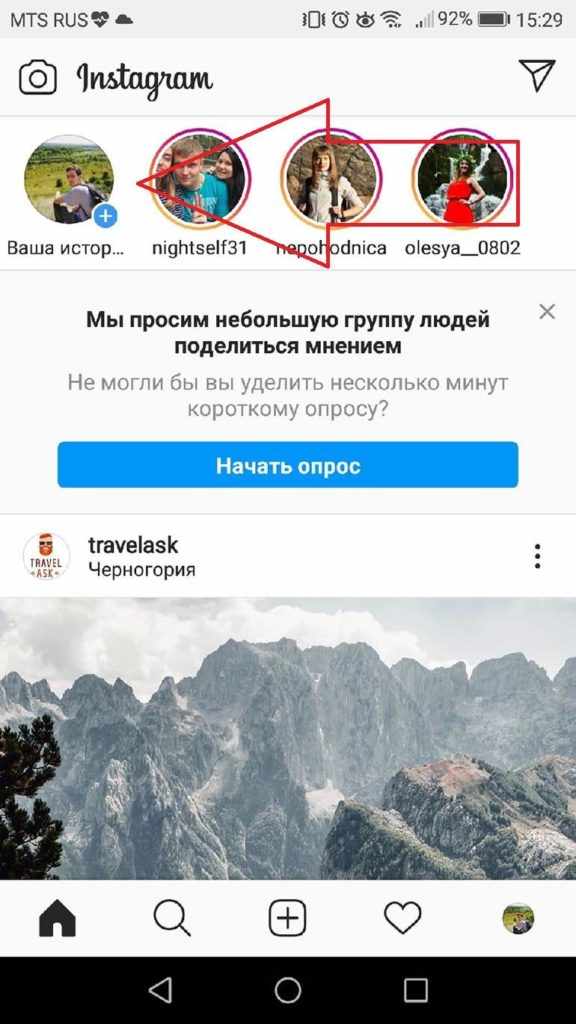
- выбрать режим сторис,
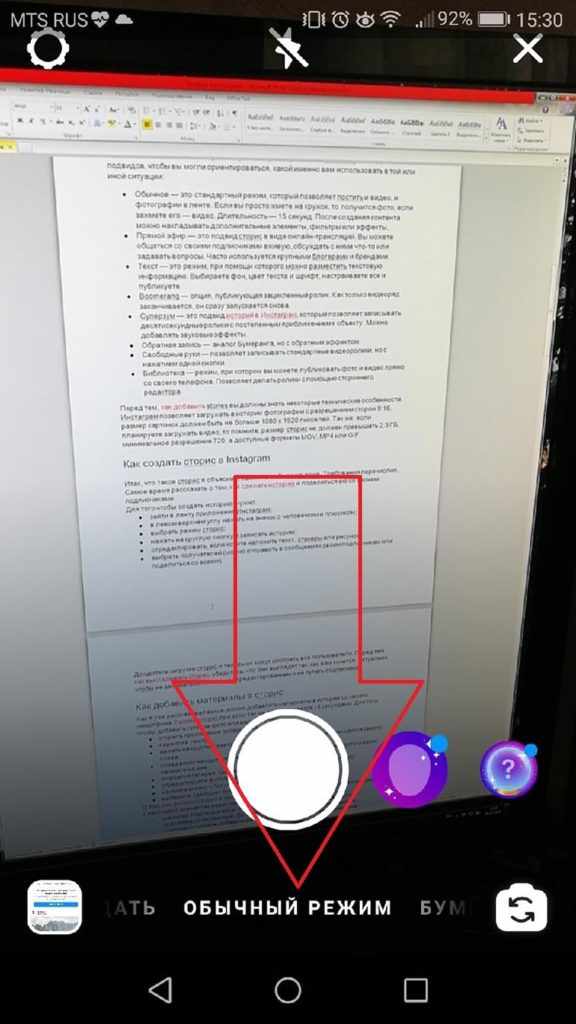
- нажать на круглую кнопку (которая в центре) и записать историю,
- отредактировать, если хотите наложить текст, стикеры или рисунок,
- выбрать получателей (можно отправить в сообщениях своим подписчикам или поделиться со всеми).
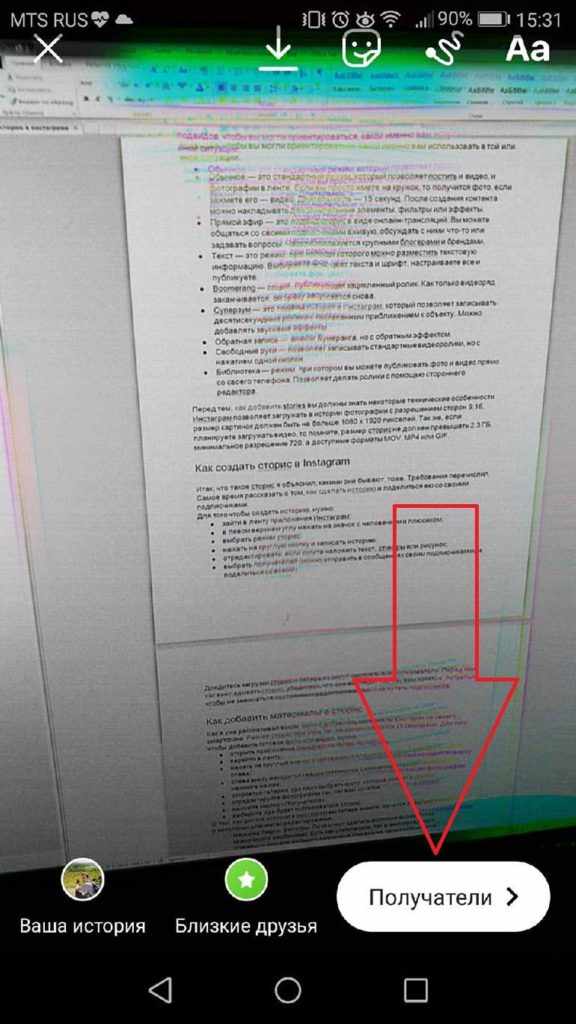
Дождитесь загрузки сторис после чего их смогут посмотреть все пользователи. Перед тем, как выкладывать сторис, убедитесь, что они выглядят так, как вам хочется. Актуально, чтобы не заниматься постоянным редактированием и не путать подписчиков.
Как добавить материалы в сторис
Как я уже рассказывал выше, можно добавлять материалы в истории со своего смартфона. Размер сторис при этом так же ограничивается 15 секундами. Для того чтобы добавить готовое фото или видео, нужно:
- открыть приложение Instagram на своем телефоне,
- перейти в ленту,
- нажать на круглый значок с человеком (или аватаркой) и плюсиком, который находится сверху слева,
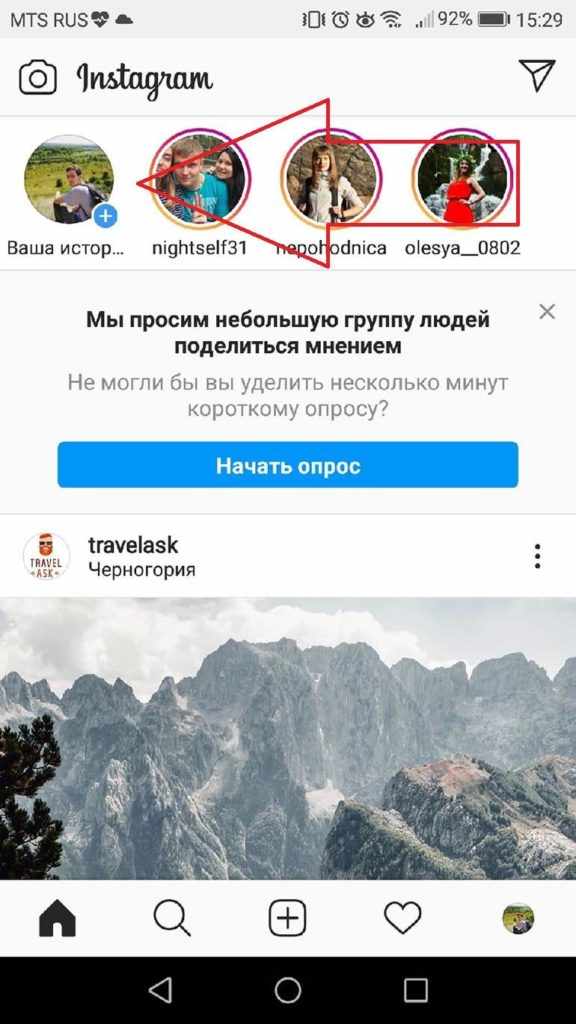
- слева внизу находится квадратная кнопка с миниатюрой вашей фотографии, нажмите на нее,
- откроется галерея, где надо выбрать фото, которое пойдет в сторис,
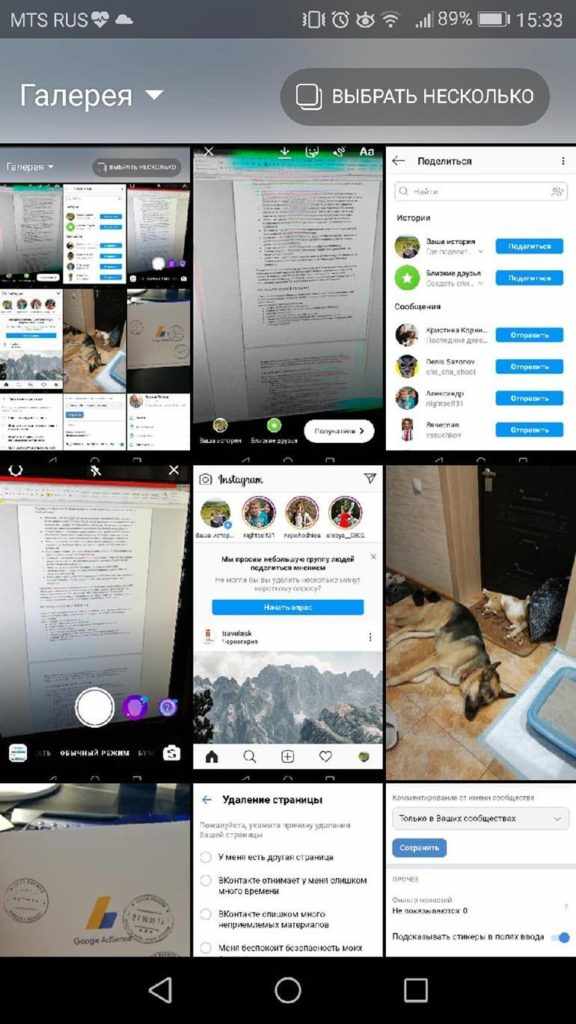
- отредактируйте фотографию так, как вам хочется,
- нажмите кнопку «Получатели»,
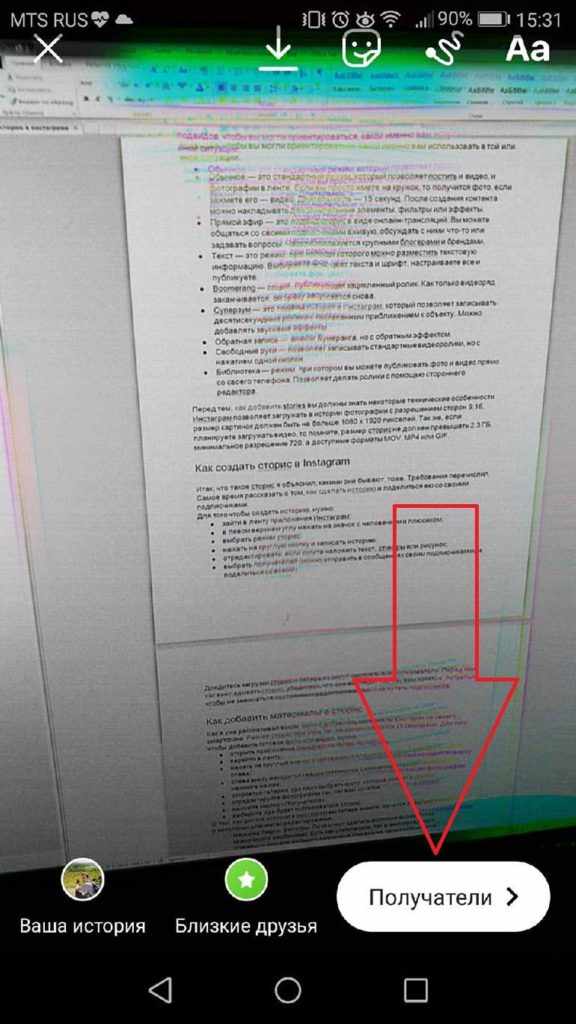
- выберите, где будет публиковаться сторис.
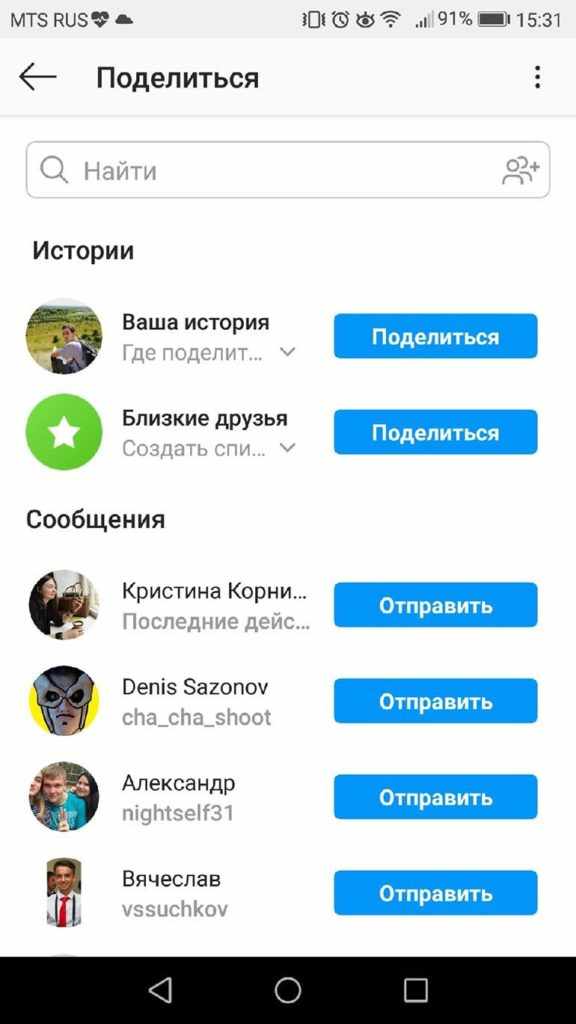
О том, как делать истории в Инстаграм вы теперь знаете. Хочется отдельно рассказать о некоторых элементах редактирования:
- маски на лицо и фильтры. Позволяют сделать фото или видео более красочным и необычным. Есть как статические, так и анимированные,
- стикеры. Можете добавить различные стикеры на свое изображение, редактировать их размер и расположение,
- рисование. Есть несколько кистей, можно нарисовать портрет, сделать надпись или акцент на каком-то предмете. 9 цветов, которые можно использовать,
- текст. Модно менять шрифт, цвет и расположение текста. Многие делают красивые надписи с помощью этого инструмента.
Инструменты в приложении довольно примитивные, но их хватает для того чтобы сделать качественный материал и интересную сторис.
Настройки
Любая история может быть отредактирована в течение 24 часов после публикации. За это время можно убрать мелкие недочеты, изменить фильтр и внести дополнительные коррективы.
Чтобы зайти в настройки нужно:
- зайти в свой профиль в приложении,
- нажать на аватарку,
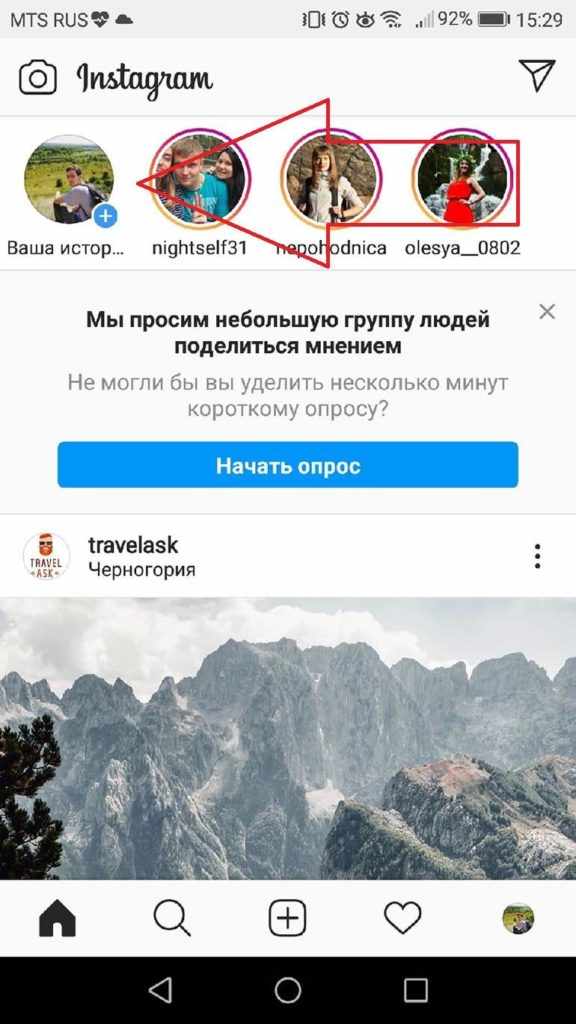
- откроется история, внизу справа нажмите «Еще»,

- откроется меню, где надо выбрать «Настройки истории».

Откроются все настройки, которые доступны. А именно:
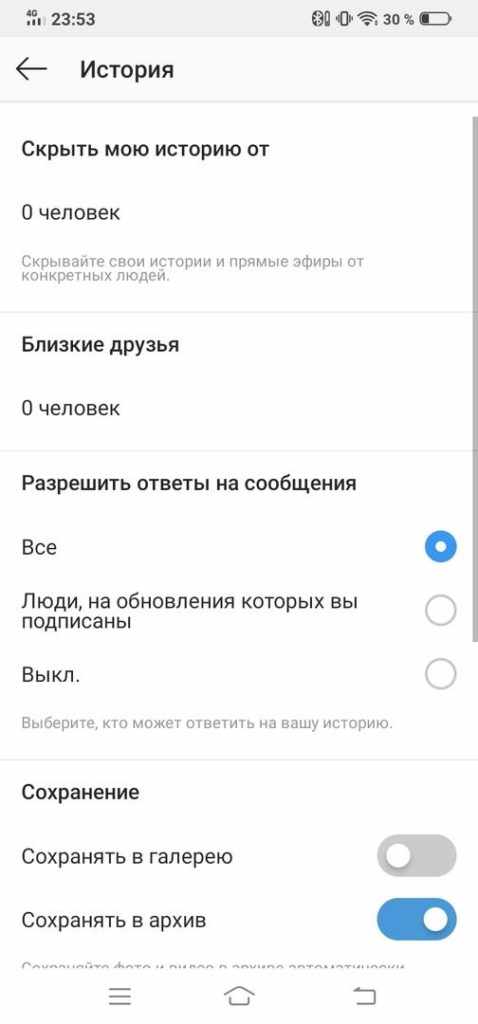
- скрыть историю от — можно указать список людей, от которых скроете свои stories,
- близкие друзья — можете создать категорию людей, с которыми будете делиться сториз одним кликом,
- разрешить ответы на сообщения — даете возможность людям отвечать на ваши сторис. Можно выбрать: «Все», «Люди, на чьи обновления вы подписаны» или выключить вовсе,
- сохранение — отвечает за сохранение сторис. Можно выбрать в галерею или сохранение в архив. Можно отключить сохранение полностью,
- поделиться — можно разрешить или запретить репосты в сторис, сообщениях или Фейсбуке.
Этих настроек достаточно, чтобы обеспечить желаемую приватность. Уделите сохранению особое внимание, так как публикация будет удалена, если все тумблеры переведете в неактивное положение.
Возможные проблемы при создании историй
В этом разделе я расскажу вам о самых популярных проблемах, которые возникают у пользователей со сторис в Инстаграм. А ещё подскажу возможные пути решения.
Почему сторис не запускаются? Если раньше такой проблемы не было, то попробуйте перезагрузить устройство или установить обновление для Инстаграм. Если это не помогает, то переустановите приложение. Не могу найти иконки для сторис Иконки делаются пользователями самостоятельно, поэтому нигде в интерфейсе Инстаграм вы их не найдете. Для создания иконок можно использовать дополнительный софт. Видео в Инстаграм не загружаются Убедитесь, что видео подходит по требованиям, не превышает допустимый вес и имеет нужный формат. Попробуйте перезаписать видео или уменьшить его качество. Куда пропадают истории после 24 часов? Они отправляются в архив, откуда вы можете сделать их вечными, добавив обложки и сделав красивое меню, удалить или опубликовать повторно. Какие характеристики у фотографий должны быть, чтобы использовать их для сторис? Инстаграм позволяет загружать в истории фотографии с разрешением сторон 9:16, а размер картинок должен быть не больше 1080 х 1920 пикселей Какие видео можно добавить в сторис? Если планируете загружать видео, то помните, размер сторис не должен превышать 2.3 ГБ, минимальное разрешение 720, а доступные форматы MOV, MP4 или GIF.
Как удалить сторис
Теперь давайте разберемся, как удалить историю в Инстаграм, если вы ошиблись или не хотите ее больше видеть. Для удаления вам нужно:
- зайти в свой профиль в Инстаграм,
- нажать на аватарку,
- откроется сторис, в нижней части найдите надпись «Еще»,

- откроется меню, где нужно нажать «Удалить».

- Подтвердите удаление и всё, готово.
Чтобы удалить сторис из архива, делаем следующее:
- жмем в правом верхнем углу три горизонтальных полоски,
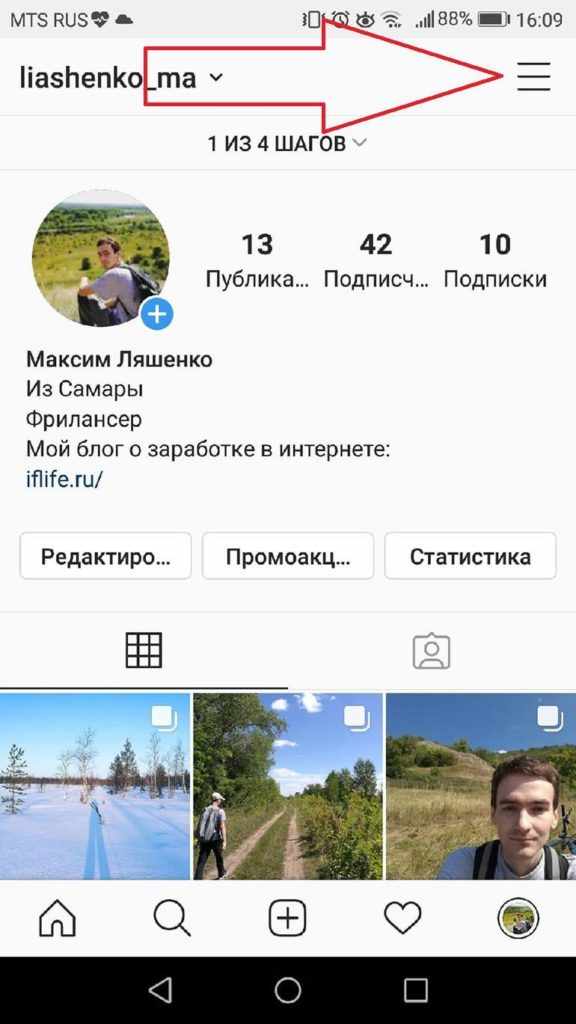
- выбираем кнопку «Архив»,
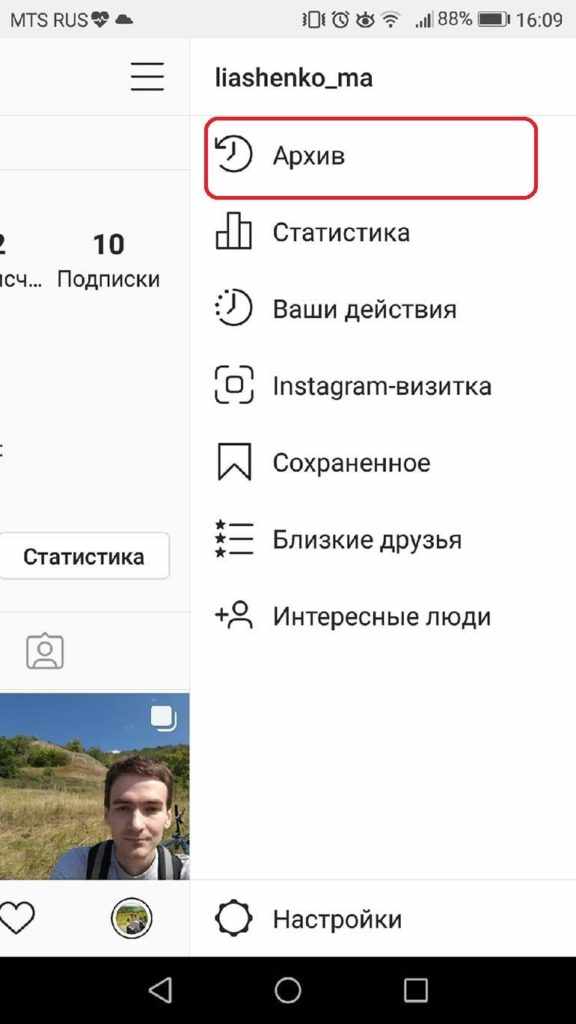
- выбираем сторис, которую нужно удалить,
- жмем кнопку «Еще»,